Windows media center store update manager что это
Начало работы с Windows Media Center
Windows Media Center входит в некоторые выпуски Windows 7.
Когда вы привыкли к самым полноразмерным работам, Media Center может превратить компьютер в мощный концентратор развлечения для дома. Вы можете раскрыть весь потенциал Media Center, подключив компьютер к телевизору HDTV и контролируя все действия с помощью пульта управления Media Center.

компьютер, подключенный к телевизору и удаленному центру мультимедиа
Кроме того, можно подключить компьютер к стандартному монитору, клавиатуре и мыши. Вы даже можете организовать потоковую передачу мультимедиа на медиаприставку по домашней сети.
Что бы вы ни выбрали, Media Center не даст вам заскучать благодаря следующим возможностям:
Просмотр, приостановка и запись телепередач в реальном времени.
Просмотр слайд-шоу из ваших фотографий.
Воспроизведение любой композиции из музыкальной библиотеки либо компакт-дисков или DVD.
Настройка Windows Media Center
При первом запуске Media Center вы увидите страницу информационной настройки и два параметра настройки. Быстрее всего, конечно, будет выбрать стандартные параметры. Вы можете выбрать этот параметр, если хотите сразу же перейти к нужному окну. Однако давайте рассмотрим параметры настройки, чтобы получить более представление о том, что можно делать с помощью Media Center.
Нажмите на пульте управления Media Center зеленую кнопку «Пуск»
При первом запуске Media Center нажмите на странице настройки кнопку Продолжить, а затем выберите Пользовательские параметры.
Когда откроется страница Используйте максимум возможностей Windows Media Center, нажмите кнопку Да, чтобы разрешить Media Center скачивать обложки альбомов и DVD-дисков, программы передач, данные из веб-служб мультимедиа и другие полезные сведения.
Media Center также можно открывать с помощью мыши. Выберите «Начните«Все программы»,а затем выберите «Windows Media Center».
Если вы выбрали стандартные параметры, вы можете настроить их позже, выполнив следующие действия на начальном экране Windows Media Center: прокрутите экран до раздела Задачи, выберите Параметры, Общие, Установка Windows Media Center, а затем Повторная установка.
На этом обязательные этапы настройки подходят к концу. Остальные этапы настройки выполнять необязательно, но на странице «Этап установки по выбору» есть еще несколько элементов, которые могут вас заинтересовать.
Оптимизация внешнего вида Windows Media Center на экране
Калибровка экрана помогает улучшить качество изображения на экране телевизора или компьютере.
Так вы сможете пройти основную часть процесса, задав ряд вопросов. Если вы не знаете точные характеристики своего оборудования, например название кабеля или тип экрана, обратите внимание на иллюстрации — они помогут вам определить нужный тип соединения. Закончив отвечать на вопросы и достигнув желаемого результата, закройте окно «Калибровка экрана». Если вы недовольны результатом, можно воспользоваться дополнительными параметрами экрана, выбрав команду «Настроить устройство отображения».
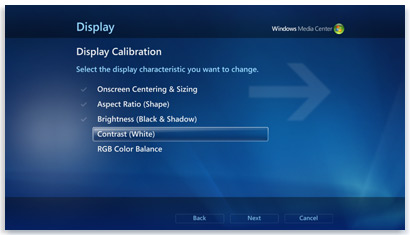
калибровки телевизора или монитора
Вы можете вернуться к калибровке экрана в любой момент:
Нажмите на пульте управления Media Center зеленую кнопку «Пуск»
Прокрутите начальный экран Windows Media Center до раздела Задачи, выберите пункты Параметры > Общие > Установка Windows Media Center > Настройка телевизора или монитора.
Если компьютер подключен к системе объемного звука, вы можете настроить динамики. Выберите конфигурацию динамиков, а затем нажмите кнопку тестирования, чтобы воспроизвести звуковой сигнал. Внимательно прислушайтесь к каждому отдельному динамику и убедитесь, что на него поступает сигнал.
Совет: Если звук отсутствует, убедитесь, что все кабели подключены надлежащим образом, а на обоих динамиках и компьютере установлена достаточная громкость. (Даже самый опытный компьютерный эксперт может случайно отключить Windows через некоторое время.)
Если компьютер подключен к телевизору, обратите внимание на то, что многие видеокарты и кабели не поддерживают звуковые сигналы. Возможно, динамики потребуется подключить напрямую к звуковой плате компьютера.
Вы можете вернуться к настройке динамика в любое время:
Нажмите на пульте управления Media Center зеленую кнопку «Пуск»
Прокрутите начальный экран Windows Media Center до раздела Задачи, выберите пункты Параметры > Общие > Установка Windows Media Center > Настройка динамиков.
Настройка библиотек мультимедиа
При каждом запуске Media Center автоматически сканирует библиотеки музыки, изображения и видео на компьютере. Но что делать, если музыкальные файлы находятся на внешнем жестком диске или изображения находятся на другом компьютере домашней группы? Не беспокойтесь — у Media Center есть решение.
В Библиотеке мультимедиа выберите нужный тип мультимедиа (например, Музыка), а затем нажмите кнопку Далее.
Выберите Добавить папки в библиотеку и нажмите кнопку Далее.
Выберите На этом компьютере (в том числе подключенные сетевые диски) и нажмите кнопку Далее.
Перейдите к папке, в которой хранятся ваши файлы, установите флажок рядом с ней и нажмите кнопку Далее.
Media Center выполнит поиск файлов мультимедиа в этой папке. Кроме того, выбранные папки сохранятся при следующем запуске программы.
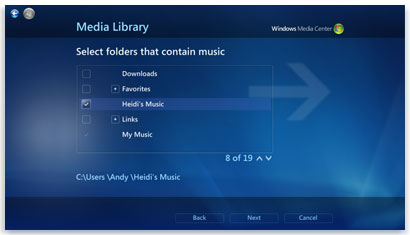
совместимость с файлами мультимедиа
Для импорта файлов из общей папки на другом компьютере используется похожий процесс: выберите На другом компьютере, и Media Center выполнит поиск в общих, а не локальных папках.
Вы можете вернуться в библиотеку мультимедиа в любое время:
Нажмите на пульте управления Media Center зеленую кнопку «Пуск»
Прокрутите начальный экран Windows Media Center до раздела Задачи и выберите Параметры > Библиотеки мультимедиа.
Настройка тюнеров, ТВ-сигнала и программы передач
Этот параметр появится в меню дополнительной настройки, только если Media Center обнаружит ТВ-тюнер. ТВ-тюнер — это устройство, которое можно подключить к компьютеру через встроенное или внешнее гнездо, например USB-порт. С помощью совместимого ТВ-тюнера вы можете подключить к компьютеру ТВ-сигнал для просмотра и записи телепередач.
Настройка ТВ позволяет поэтапно настроить ТВ-сигнал для просмотра и записи телепередач в Media Center. Когда откроется страница Результаты обнаружения ТВ-сигнала, выберите Да, настроить ТВ по этим результатам, после чего Media Center настроит большинство параметров автоматически.
Вы можете вернуться к разделу «Настройка ТВ» в любой момент:
Нажмите на пульте управления Media Center зеленую кнопку «Пуск»
Прокрутите начальный экран Windows Media Center до раздела Задачи и выберите Параметры > Общие > Установка Windows Media Center > Настройка ТВ-сигнала.
Садитесь поудобнее и наслаждайтесь
Завершив настройку Media Center, выберите Настройка закончена > Далее > Готово, чтобы открыть Media Center и приступить к изучению. Вся ваша цифровая музыка, фотографии и домашние фильмы (а также множество файлов мультимедиа из Интернета) у вас под рукой — достаточно нескольких щелчков мышью.
Описание обновления для Windows Media Center для Windows 7, которое устраняет некоторые проблемы с вещания ISDB выводом
ВВЕДЕНИЕ
Доступно обновление для Windows Media Center в ОС Windows 7.
Установите это обновление для улучшения качества Windows 7 Media Center при использовании ISDB тюнера. После установки этого обновления может потребоваться перезагрузить компьютер.
Примечание. ISDB — это японский стандарт для цифрового телевидения и цифрового радио.
Дополнительные сведения
Информация о скачивании
Следующие файлы доступны для скачивания из Центра загрузки Майкрософт:
Обновление для Media Center для ОС Windows 7 для систем на базе x86

Обновление для Media Center для ОС Windows 7 для систем на базе x64

Чтобы определить, является ли компьютер работает под управлением (x86) 32-разрядной или 64-разрядный (x 64) версии Windows, выполните следующие действия.
Нажмите кнопку Пуск 
В системеможно просмотреть тип системы.
Для получения дополнительных сведений о том, как скачать файлы поддержки Майкрософт, щелкните следующий номер статьи базы знаний Майкрософт.
Как загрузить файлы поддержки Microsoft через оперативные службы 119591
Корпорация Майкрософт проверила этот файл на наличие вирусов. Корпорация Майкрософт использует последнее антивирусное программное обеспечение, доступное на период публикации файла. Файл хранится на защищенных серверах, что предотвращает его несанкционированное изменение.
Для получения дополнительных сведений о терминологии обновлений программного обеспечения щелкните следующий номер статьи базы знаний Майкрософт:
Описание 824684 Стандартные термины, используемые при описании обновлений программных продуктов Майкрософт
Сведения об обновлении
Предварительные условия
Не существует предварительных условий для установки этого обновления.
Необходимость перезагрузки
Необходимо перезагрузить компьютер после установки этого обновления.
Сведения о замене обновлений
Это обновление не заменяет ранее выпущенное обновление.
Сведения о реестре
Для использования одного из обновлений в этом пакете, нет необходимости вносить изменения в реестр.
Сведения о файлах
Общая версия данного обновления содержит атрибуты файла (или более поздние атрибуты файлов), приведенные в следующей таблице. Дата и время для этих файлов указаны в формате общего скоординированного времени (UTC). При просмотре сведений о файле, он преобразуется в локальное время. Чтобы узнать разницу между временем по Гринвичу и местным временем, откройте вкладку Часовой пояс элемента Дата и время в панели управления.
Примечания к сведениям о файлах Windows 7
Файлы, относящиеся к определенному продукту, этапу разработки (RTM, SPn) и обслуживания (LDR, GDR) можно определить по номерам версий, как показано в следующей таблице.
Windows 7 и Windows Server 2008 R2
Windows 7 и Windows Server 2008 R2
Выпуски обновлений GDR содержат только те исправления, которые выпускаются повсеместно и предназначены для устранения распространенных критических проблем. В обновления LDR входят также специализированные исправления.
filecheck .ru
Вот так, вы сможете исправить ошибки, связанные с mcupdate.exe
Информация о файле mcupdate.exe
Описание: mcupdate.exe это часть программы McAfee SecurityCenter. Эта программа регулярно проверяет через McAfee обновления данных обо всех угрозах безопасности. Остановка или удаление этой программы может лишить ваш компьютер необходимой защиты.
Подробный анализ: mcupdate.exe не является необходимым для Windows. Mcupdate.exe находится в подпапках «C:\Program Files». Известны следующие размеры файла для Windows 10/8/7/XP 1,110,192 байт (25% всех случаев), 794,824 байт, 728,848 байт или 1,708,096 байт. 
Приложение не видно пользователям. Сертифицировано надежной компанией. Это не системный файл Windows. Это файл, подписанный Verisign. Mcupdate.exe способен мониторить приложения и спрятать себя. Поэтому технический рейтинг надежности 25% опасности.
Программа McAfee, Inc. может быть удалена в Панели управления в разделе программы и компоненты.
Если mcupdate.exe находится в подпапках C:\Windows, тогда рейтинг надежности 3% опасности. Размер файла 198,656 байт (66% всех случаев) или 168,448 байт. Это системный процесс Windows. У процесса нет видимого окна. Это заслуживающий доверия файл от Microsoft.
Важно: Некоторые вредоносные программы маскируют себя как mcupdate.exe, особенно, если они расположены в каталоге c:\windows или c:\windows\system32. Таким образом, вы должны проверить файл mcupdate.exe на вашем ПК, чтобы убедиться, что это угроза. Мы рекомендуем Security Task Manager для проверки безопасности вашего компьютера.
Комментарий пользователя
Лучшие практики для исправления проблем с mcupdate
Если у вас актуальные проблемы, попробуйте вспомнить, что вы делали в последнее время, или последнюю программу, которую вы устанавливали перед тем, как появилась впервые проблема. Используйте команду resmon, чтобы определить процесс, который вызывает проблемы. Даже если у вас серьезные проблемы с компьютером, прежде чем переустанавливать Windows, лучше попробуйте восстановить целостность установки ОС или для Windows 8 и более поздних версий Windows выполнить команду DISM.exe /Online /Cleanup-image /Restorehealth. Это позволит восстановить операционную систему без потери данных.
mcupdate сканер
Security Task Manager показывает все запущенные сервисы Windows, включая внедренные скрытые приложения (например, мониторинг клавиатуры или браузера, авто вход). Уникальный рейтинг надежности указывает на вероятность того, что процесс потенциально может быть вредоносной программой-шпионом, кейлоггером или трояном.
Бесплатный aнтивирус находит и удаляет неактивные программы-шпионы, рекламу, трояны, кейлоггеры, вредоносные и следящие программы с вашего жесткого диска. Идеальное дополнение к Security Task Manager.
Reimage бесплатное сканирование, очистка, восстановление и оптимизация вашей системы.
Microsoft Media Center на примере компьютера от Acer – бытовая революция
Граждане, революция, о которой говорили большевики, наконец-то свершилась. Компьютер стал для всех настолько привычным предметом обихода, что дом без компьютера стал восприниматься как дом без телевизора или даже без туалета. Постепенно компьютер проникает во все уголки нашей жизни, и в ближайшие годы компьютерами будет оснащено всё, начиная от космических кораблей и заканчивая бытовыми утюгами. Это наше будущее.
Мы неспроста разразились пафосом на целый абзац, ведь в этой статье мы поговорим о Windows Media Center 2005. Эта версия операционной системы способна превратить обыкновенный системный блок в мультимедийный комбайн, подсоединённый к вашему телевизору и акустической системе. Именно к телевизору, а не монитору. А зачем телевизору компьютер? Для того чтобы смотреть фильмы или воспроизводить музыку? Для этого есть DVD-проигрыватели. Чтобы смотреть телепрограммы, достаточно и одного телевизора, а для записи телепередач подходят DVD-рекордеры и уже уходящие в прошлое VHS-видеомагнитофоны. Так зачем нужен компьютер? Всё просто – для того чтобы объединить все эти функции, добавить несколько новых и сделать общение с домашним мультимедийным центром лёгким и приятным. К сожалению, ещё не все понимают, что такое Media Center и зачем он нужен. С исправления этой несправедливости мы и начнём.
Сама по себе операционная система Windows XP Media Center Edition отличается от обыкновенной Windows XP только наличием программной оболочки E-Shell. Говоря более простым языком, оболочка Media Center – всего лишь надстройка над стандартной Windows XP Home Edition, которая может запускаться как при старте операционной системы, так и по желанию пользователя. Без запущенной оболочки E-Shell Windows XP Media Center Edition является самой обыкновенной Windows XP и позволяет использовать всю её функциональность.
При запуске оболочки Media Center операционная система начинает контролироваться с помощью специализированного пульта управления, сильно напоминающего по своей конфигурации обычный пульт от телевизора или видеомагнитофона (о нём мы поговорим позже), а на экране появляется пригласительный интерфейс оболочки Windows Media Center 2005.
Казалось бы, ничего особенного в этом интерфейсе нет, однако не всё так просто. В первую очередь данный интерфейс очень красив. Конечно же, на скриншотах он выглядит по-другому и произвести на вас впечатление не может, тем не менее, это один из самых красивых и живых интерфейсов, виденных нами до сего момента, из всех мультимедиа оболочек. Стиль движения кнопок выбора, папок с файлами и графических объектов очень сильно напоминает интерфейс Windows Vista Aero. Плавные перемещения, перетекания, приятно движущийся задний фон – всё это создаёт очень мягкое ощущение. По красоте отображения с ним могут конкурировать только интерфейсы современных игровых приставок, однако это тема для отдельного разговора, так как у игровых приставок функциональность сильно отличается. Если же сравнивать качество интерфейса Windows Media Center со стандартными DVD-проигрывателями, видеомагнитофонами, спутниковыми ресиверами и прочими бытовыми устройствами, то Windows Media Center однозначно выигрывает. Давайте пройдёмся по каждому пункту меню Windows Media Center более подробно.
DVD-проигрыватель
Вполне естественно, что первый пункт в меню Windows Media Center занимает DVD-проигрыватель. Воспроизводить DVD-фильмы Windows Media Center может ничуть не хуже, чем любой стационарный DVD-проигрыватель. Функциональность проигрывателя в MCE также соответствует стандартной, и выделить какие-либо особенности мы не можем. DVD просто работает, и всё.
В центре внимания
Данный пункт меню требуется для подключения к специализированным интернет-страницам, адаптированным для отображения в Windows MCE. Суть специализации заключается в удобстве управления этими страницами с помощью пульта. Сейчас таких страниц пока ещё не очень много, но в будущем их число будет увеличиваться в геометрической прогрессии. Выбрать эти страницы можно из списка.
В настоящий момент пользователю доступны страницы с погодой, телевизионной программой передач, новостями от РБК и интернет-радиостанцией «Эхо Москвы».
Как вы можете заметить, оформление некоторых страниц соответствует всем дизайнерским изыскам Windows Media Center, от чего создаётся ощущение, что это единая и цельная система. С другой стороны, дизайн страниц может и изменяться.
Обратите внимание, что в левом нижнем углу всегда присутствует небольшое окно (в данном случае на нём написано «Остановлено»). Это окно отображает выбранную предыдущую мультимедийную функцию. Например, во время просмотра фильма вы решили узнать прогноз погоды. Воспроизведение фильма при этом не остановится, картинка уменьшится в это самое окно, и вы сможете одновременно смотреть и погоду, и фильм. Подобное двойное воспроизведение вы увидите и в случае с просмотром телеканалов, и в случае прослушивания музыки или радио. То есть пока вы не выберете следующую мультимедиа функцию, предыдущая будет действовать. Это очень удобно. Ну а если вам это не нужно, вы всегда можете остановить воспроизведение кнопкой «Стоп» на пульте. Это касается как аудио-, так и видеозаписей, о которых речь пойдёт в дальнейшем.
Моё видео
Windows Media Center позволяет воспроизводить любые видеозаписи, сохранённые на вашем компьютере или сетевых дисках локальной сети. Эти видеозаписи могут иметь любой формат. Всё зависит только от кодеков, установленных на вашем компьютере.
То есть с помощью Windows Media Center можно смотреть абсолютно любые видеозаписи, закодированные любым способом, начиная от видео с сотовых телефонов и заканчивая HDTV-фильмами. В этом огромный плюс медиацентра, так как любой современный формат кодирования данных довольно медленно доходит до стационарных бытовых DVD-проигрывателей, а на компьютерах свежие кодеки появляются в первую очередь. Это даёт возможность уже сейчас наслаждаться качеством HDTV-фильмов в разрешениях свыше 1960х1080 точек. Стандартом такое разрешение станет только с приходом дисков Blu-Ray – годика эдак через два. Сейчас же фильмы в таком качестве доступны только для пользователей PC, так как закодированы кодеком MPEG-4 и требуют мощнейшего процессора, а значит, будут доступны и для пользователей Windows Media Center. Ну а когда придёт Blu-Ray, будет достаточно всего лишь сменить CD-привод c DVD-совместимого на Blu-ray-совместимый, ведь BR-Disk всего лишь носитель, на который можно записать всё что угодно, включая музыку и фотографии. Кстати, о фотографиях, а на чём вы их просматриваете?
Изображения
Цифровая фотография с каждым годом отвоёвывает последние проценты у плёночной «бабушки», показывая, что последней уже давно пора на пенсию. Цифровые фотоаппараты есть уже для всех ценовых диапазонов и рыночных ниш. Есть фотоаппараты в сотовых телефонах, есть профессиональные зеркальные камеры. Вот только для просмотра фотографий с этих камер прогресс пока мало что сделал. С момента появления SeaView и ACDSee мало что изменилось. Конечно, фотографии можно печатать. Но напечатанными будут дай бог процентов пять от общего числа сделанных снимков, а что делать с остальными?
Само собой, просматривать на домашнем медиацентре. Для этого всего лишь достаточно провести путь к хранилищу снимков на локальном компьютере или на сетевом диске.
Фотографии отображаются в папках и в виде небольших квадратных превью-картинок. Во время слайд-шоу фотографии показываются в движении, создавая иллюзию видеозаписи, и плавно заменяют друг друга. Движения эти выбираются в случайном порядке.
С нашей точки зрения, просматривать таким образом фотографии, сделанные в отпуске или на дне рождения, куда приятнее, чем сидя перед монитором 19” и стуча по клавише Page Down. Кстати сказать, ранее описанная функция фонового воспроизведения мультимедиа в случае просмотра фотографий оказалась весьма уместной, так как музыка на фоне хороших фото воспринимается замечательно. Главное – следующую описанную функцию в фон не включать.
Моё ТВ
Многие люди не смотрят телевизор из-за огромного количества рекламы. Честно говоря, автор данного материала тоже нечасто чествовал своим вниманием центральные телеканалы. Включаешь «ящик» – и видишь, что идёт не пойми что, началось не пойми когда, а когда это кончится – вообще не понятно. Если взялся смотреть что-то по телевизору, то главное – беречь нервы. Кому понравится, когда в самый решающий момент фильма с экрана резко начинают предлагать выпить с мужиками за трёх медведей, и если мы не в белом, то сейчас к нам придут. Решить эту проблему помогает EPG – или Electronic Program Guide: электронная программа передач в сочетании с функциями записи и TimeShift (временное смещение).
Если вы обратите внимание на скриншот, то заметите небольшое синее окно, в котором отображается название телепрограммы, время её начала и конца, а также текущее время и телеканал. Это окно появляется на пять секунд при смене телеканала либо по желанию пользователя. Подобный сервис обычно предоставляют спутниковые ресиверы, которые получают программу передач со спутника, однако для стандартной аналоговой вещательной сети подобный сервис не предусмотрен. Windows Media Center имеет собственную функцию EPG, функционирующую за счёт подключения к Интернету. Для её работы необходимо всего лишь написать почтовый индекс и соотнести описания телеканалов с определёнными ТВ-тюнером частотами. Надо сказать, что этот процесс не сложнее, чем настройка телеканалов на обыкновенном телевизоре.
Во время просмотра телеканала изображение можно масштабировать по желанию. Эта функция будет очень полезна владельцам широкоформатных телевизоров на базе плазменных или ЖК-панелей. Также можно включить отображение сообщений от Microsoft Messenger или телетекста и посмотреть ТВ-программу.
Во время просмотра вы в любой момент можете поставить телеканал на паузу, вернуться в только что прошедший, но заинтересовавший вас момент и посмотреть его в замедленном воспроизведении. А затем вернуться к моменту паузы и продолжить просмотр передачи как ни в чём не бывало. Это возможно за счёт того, что как только вы переключаетесь на канал, начинается его запись. Запись имеет буферный формат, то есть первые полчаса, как только вы переключились на канал, всё записывается, но после получаса начало записи начинает стираться. Таким образом, если вы не переключаете каналы, имеется получасовой хвост. Если вы нажимаете на паузу, запись продолжается, и после отключения паузы вы начинаете смотреть уже запись, которая для вас ничем не отличается от оригинальной передачи. Соответственно, вы можете перемотать вперёд то количество времени, которое программа находилась на паузе. Например, вам позвонил друг, и вы поставили фильм, который идёт по телевизору, на паузу, поговорили десять минут, продолжили просмотр с момента паузы, а через пять минут после этого началась реклама. Соответственно, вы можете перемотать рекламу, ведь у вас есть те самые десять минут. И будете её проматывать и далее, до того момента, пока не догоните реальный эфир. Ну а как быть, если рекламу всё время хочется проматывать? Всё просто – нужно всего лишь записать программу целиком.
Записать программу можно, найдя её по ключевому слову, задав время и канал. Или с помощью программы передач. По ключевому слову или поиском найти программу очень просто. Например, написав слово «Звёзды», вы получите полный список телепрограмм, имеющих это слово в названии, для записи вам достаточно будет выбрать нужную. Если же вы знаете точное время начала и конца передачи и канал, по которому она будет идти, нужно всего лишь ввести эти данные в Media Center – и запись будет сделана. Но наиболее удобным способом записи, с нашей точки зрения, является программа передач.
На ней прекрасно видно, какая передача будет в ближайшее время, а какая нескоро. Какие передачи идут прямо сейчас, а какие уже прошли. Например, вы услышали в воскресенье по каналу ТНТ рекламный ролик, сообщающий что в 20.00 во вторник будет программа «Голые стены». Вам достаточно перейти в программе передач на этот пункт и выбрать его. Таким же образом вы можете выбрать запись всей серии передач, и как только в программе будет встречаться аналогичное название, MCE будет записывать эту передачу.
Смотреть телепередачи в записи гораздо удобнее, так как вы можете всегда перемотать рекламу, вам не нужно сидеть с секундомером у телевизора, и посмотреть вы её можете в тот момент, когда у вас найдётся свободное время.
Так выглядит журнал записей. Выбрав любой пункт, вы узнаете, когда была сделана запись и всю её дальнейшую судьбу. Например, когда была удалена эта запись, чтобы освободить место на жёстком диске, ведь свободное место на HDD в случае с ТВ-видеозаписями играет далеко не последнюю роль. Большой жёсткий диск для работы с функцией «Моё ТВ» ничуть не менее важен, чем ТВ-тюнер.
Кстати, о тюнере. Для функционирования службы «Моё ТВ» требуется ТВ-тюнер с поддержкой аппаратного кодирования/декодирования MPEG-2. Подробнее на этом вопросе мы остановимся чуть позже, в описании аппаратных характеристик компьютеров для Windows Media Center. Сейчас же только заметим, что если в систему будут установлены два тюнера, то у Media Center начинает работать функция одновременной записи по двум каналам, ну а если три тюнера – то и по всем трём. В настоящий момент Windows Media Center адаптирован для работы в России, и сервис Microsoft поставляет программу передач для всех российских каналов.
Моя музыка
Вполне естественно, что Windows Media Center должен и умеет работать с музыкальными файлами.
Как и в случае с видео файлами, Media Center распознаёт все музыкальные форматы, и количество поддерживаемых форматов зависит только от количества установленных программных кодеков.
Как известно, звуковой файл, закодированный в MP3, может содержать информацию о себе – такую как исполнитель, альбом и название песни. Media Center каталогизирует данную информацию и позволяет сортировать музыку по обозначенным выше признакам.
Выбрав конкретный файл, вы можете не только воспроизвести его, но и добавить в очередь воспроизведения. То есть пока вы слушаете одну мелодию, можете искать следующую по всему вашему архиву и затем добавить её в очередь воспроизведения. С помощью этих очередей формируются пользовательские списки воспроизведения – или PlayList.
Эти списки можно сохранить и затем воспроизводить по желанию. Например, ничто не мешает вам сделать несколько списков по жанрам или по пристрастиям, а затем воспроизводить, не тратя время на сбор коллекции внутри всего архива. Также Media Center ведёт и составляет свои собственные списки воспроизведения. Составляет он их по рейтингам песен, по времени прослушивания и так далее, всего этих списков чуть больше 15. Кстати, рейтинги песен также контролируются автоматически и повышаются в зависимости от частоты прослушивания композиций. Если же вам нужно найти конкретную мелодию внутри всего архива музыки, это легко сделать с помощью функций поиска за считанные секунды. Ну а если вы не любите слушать ранее записанные композиции, для таких случаев в Media Center присутствует функция FM-приёмника.
FM-приёмник
FM-приёмник работает только в случае установленного ТВ-тюнера с функцией приёма FM-каналов.
Вполне естественно, что частоты FM во всех странах одинаковы, поэтому никакой территориальной привязки не требуется. Вы просто находите интересующие вас радиостанции и записываете в 10 возможных ячеек памяти. Переключать каналы можно с помощью пульта управления. Единственный минус такой реализации приёмника – отсутствие возможности монтажа интернет-радиостанций. Впрочем, эта проблема легко решается с помощью добавления PlugIn-модулей.
Другие программы
Пункт меню «Другие программы» отображает подмонтированные к оболочке E-Shell программы или плагины.
Изначально в Media Center интегрированы два плагина. Первый позволяет записывать компакт-диски, а второй настраивает работу MCE c карманными компьютерами. Тем не менее драйверы от компании NVIDIA обладают собственным плагином для настройки видеокарт. Существуют плагины, позволяющие прослушивать и нтернет- радиостанции и выполнять много других функций.
Настройка
Надо отдать должное Microsoft: за долгие годы выноса мозгов классическим пользователям они научились делать интуитивно понятные интерфейсы.
Для того чтобы настроить и заставить работать все вышеперечисленные функции, вовсе не обязательно быть системным администратором с десятилетним опытом. Вся настройка удобно выполнена и интуитивно понятна. Человеку даже вовсе не обязательно знать интерфейс Windows, чтобы справиться с Media Center.
Мы не будем описывать каждый пункт настроек, так как, во-первых, это займёт немалое количество времени, а во-вторых, гораздо легче разобраться в них уже в процессе работы, нежели зубрить пункты меню.
Скажем лишь, что самым сложным и непонятным моментом настройки является установка телеканалов, но и эту проблему нормальный человек победит довольно быстро. Всё остальное можно даже не трогать, так как оно работает само по себе. Нужно всего лишь прописать пути к месту, где у вас хранится музыка и фильмы. Конечно, если они у вас есть.
Минусы Media Center
Аппаратное обеспечение
Кстати сказать, а к чему лучше подключать Media Center?
К чему подключать?
Если у вас небольшой телевизор 21” и вся звуковая система встроена в него, то использование Media Center вряд ли будет оправданно. Полноценное ощущение от Media Center можно получить только при подключении его к серьёзным, современным Hi-Fi-компонентам и HDTV-совместимым плазменным или ЖК-панелям. Наиболее правильное сочетание для небольшой комнаты – это ЖК-панель 36-42” с физическим разрешением 1360х768 точек, поддержкой HDTV 720P (720 линий в прогрессивной развёртке), подключенной через DVI-HDMI-разъём, плюс AV-ресивер 5.1 (7.1 будет лучше) с хорошим набором пассивной акустики. Подобный комплект, включая Media Center, будет стоить порядка 4-5 тысяч долларов США, при этом стоимость самого Media Center вряд ли составит больше 20% от этой суммы.

